En primer lugar, si su objetivo es comparar dos o más hojas de cálculo de Excel, mostrándolas una al lado de la otra, ha venido al lugar correcto. En este artículo te enseñaremos exactamente Mostrar Dos o más Planillas al Mismo Tiempo en Excel, ya que es algo que puede facilitar mucho nuestro análisis.
Además, otro punto genial de este tema es que puede comparar hojas del mismo libro de trabajo y las de libros de trabajo diferentes.
Mostrar Dos o más Planillas al Mismo Tiempo en Excel
En primer lugar, tenemos dos hojas de cálculo para analizar. Vaya a la pestaña Vista y debajo de Vista lado a lado:

Ahora mira el resultado:
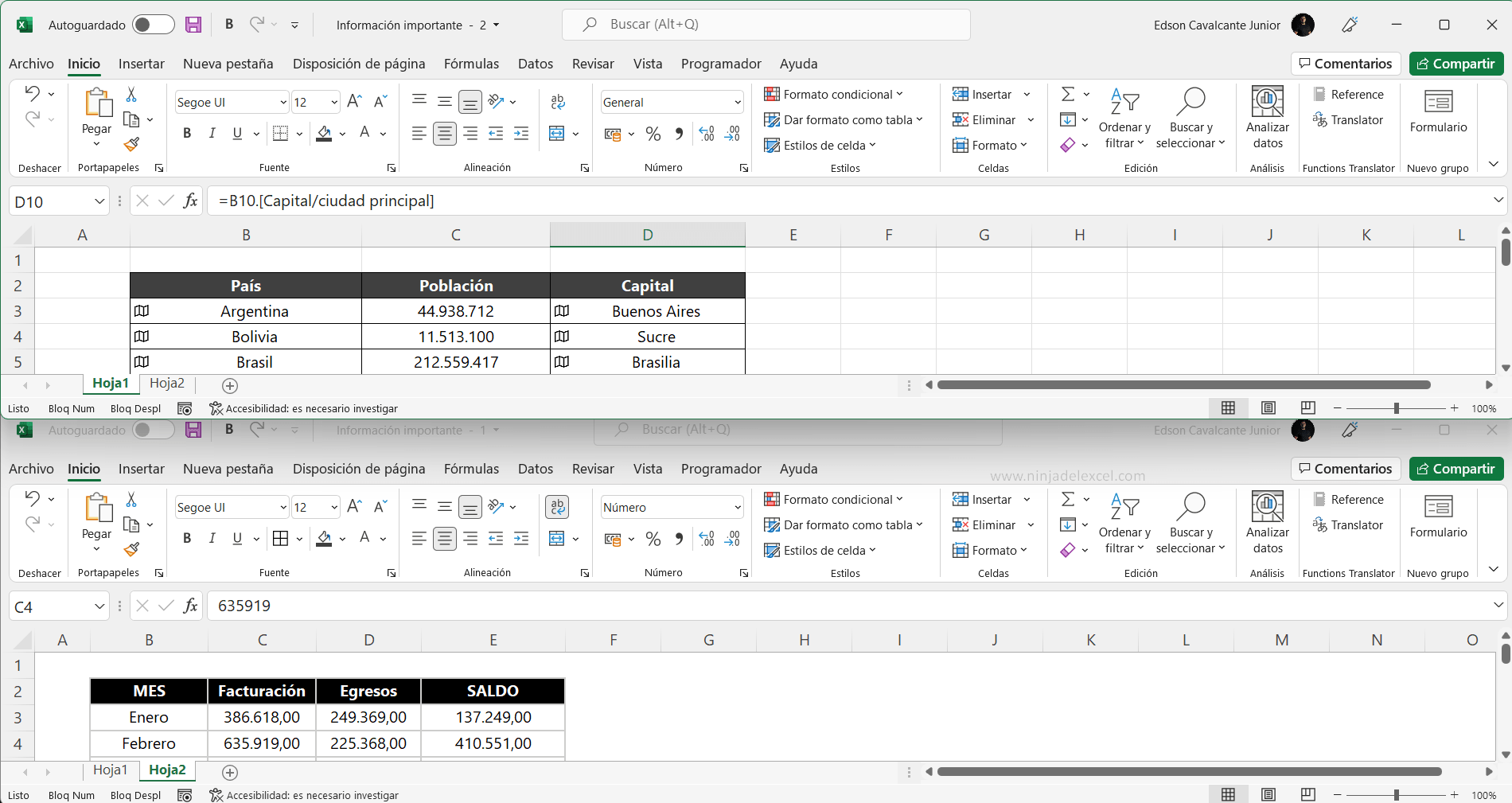
Reciba Contenido de Excel
Registre su E-mail aquí en el blog para recibir de primera mano todas las novedades, post y video aulas que posteamos.
¡Su correo electrónico está completamente SEGURO con nosotros!
Es muy importante que me agregues a la lista de tus contactos para que los siguientes E-mails no caigan en el spam, Agregue este: E-mail: [email protected]
Sin embargo, lo bueno de esta opción es que si tiene varias hojas en el libro de trabajo, simplemente elija:
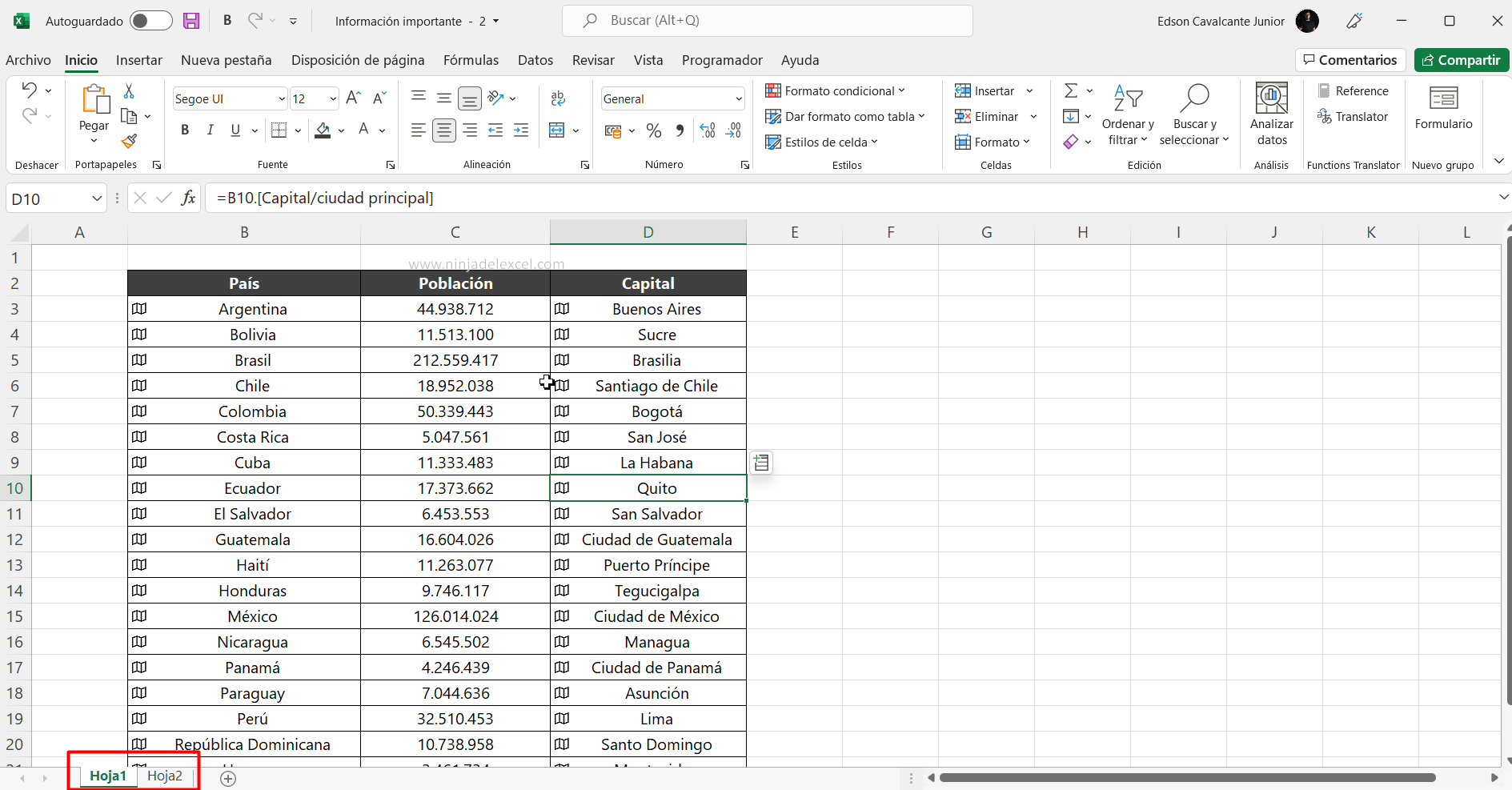
Mostrar Dos o más Planillas de lado a lado
Además, si tienes más de dos hojas de cálculo, esta alternativa puede ser la más adecuada para ti. Así que sigue el paso a paso a continuación:
Primero, aún en la pestaña Vista, haga clic en la opción Organizar todo:

Luego, elija el tipo de organización que desea y luego haga clic en Aceptar:
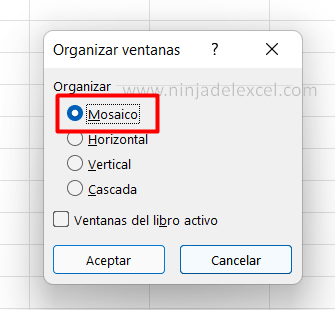
Vea nuestro resultado:
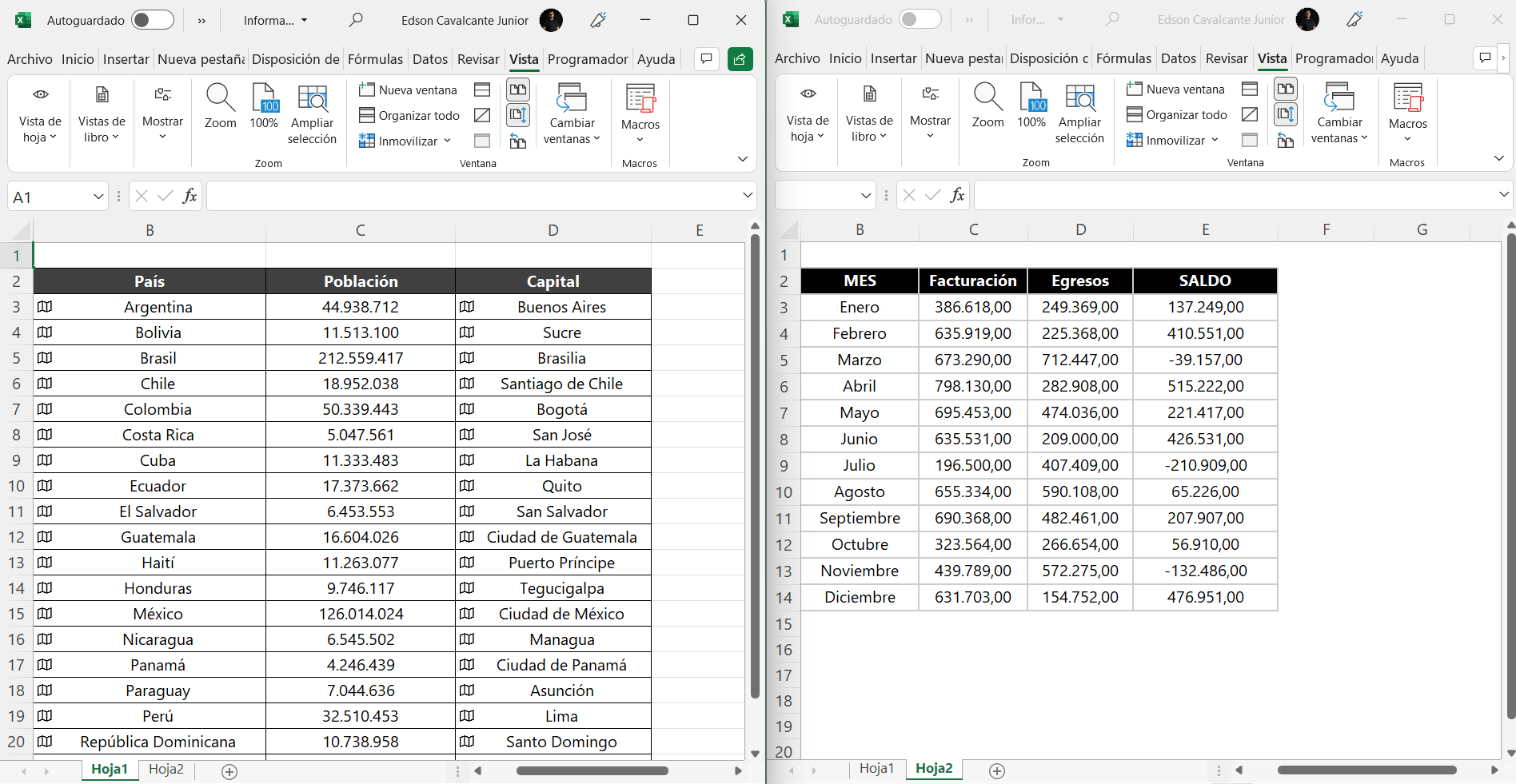
Atajo para Mostrar Dos o más Planillas Excel
Los atajos nos ayudan mucho. Pero, si tiene dos hojas de cálculo y desea mostrarlas una al lado de la otra, elija usar las teclas de método abreviado Windows + tecla de flecha izquierda en una hoja y Windows + tecla de flecha derecha en la otra:
Curso de Excel Básico, Intermedio y Avanzado:
Pronto, ¡Cursos de Excel Completo! Continúa leyendo nuestros artículos y entérate un poco más de lo que hablaremos en nuestra aulas virtuales.
 Si llegaste hasta aquí deja tu correo y te estaremos enviando novedades.
Si llegaste hasta aquí deja tu correo y te estaremos enviando novedades.
¿Qué esperas? ¡Regístrate ya!
Accede a otros tutoriales de Excel
- Función SUSTITUIR ANIDADA en Excel – Ninja del Excel
- Comprobación de Errores de Excel – Ninja del Excel
- omo Corregir Errores Ortográficos en Excel – Ninja del Excel
- Estandarizar el Formato de Texto en Google Sheets – Ninja del Excel
- Aprenda como Bloquear Celdas en Google Sheets – Ninja del Excel
















